> 録画する > 自動で録画する(おまかせ録画) >
おまかせ録画を登録する
1 を押す
を押す
2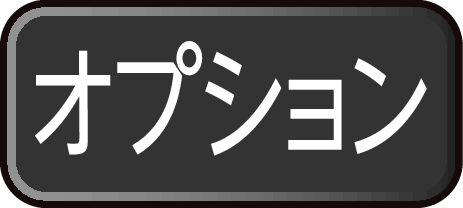 を押して、おまかせ録画を選んで
を押して、おまかせ録画を選んで を押す
を押す
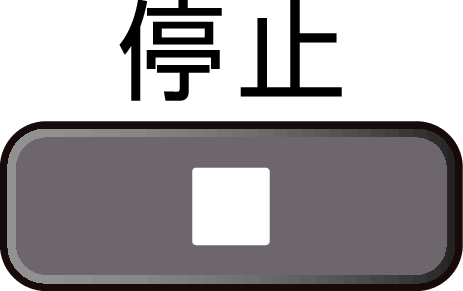 を押して表示することもできます。
を押して表示することもできます。
3(未設定)を選んで を押す
を押す
検索条件を選ぶ
4検索条件を選んで を押す
を押す
フリーワード:
文字入力画面が表示されます。お好みのフリーワードを入力してください。
ジャンル:
ジャンルで検索して録画します。
ジャンルとサブジャンルを選んでください。
出演者:
出演者で検索して録画します。
カテゴリー:
カテゴリーで検索して録画します。
Gガイド用のデータが取得されていない場合は利用できません。
新番組:
新番組を検索して録画します。
5設定内容を変更したい項目を選んで を押す
を押す
お好みに合わせて以下の項目を変更してください。
自動消去とは、本体またはUSBハードディスクの残り容量が少なくなったときに、自動的に消去する番組をあらかじめ指定できる機能です。
自動消去を実行する残り容量については、「自動消去する条件を設定する」をご覧ください。自動消去する条件を設定する
おまかせ録画で設定できる項目一覧
|
チャンネル |
お気に入り番組表のチャンネルのみ※1 |
|
|
放送種別から選ぶ※2 |
地デジ |
|
|
BS |
||
|
CS |
||
|
BS4K |
||
|
CS4K |
||
|
録画先 |
本体 |
|
USB-HDD |
|
時間帯 |
検索開始時間 |
|
検索終了時間 |
※1 お気に入り番組表に登録したチャンネルが検索対象となります。
※2 検索対象とするチャンネルを選ぶこともできます。
|
自動消去 |
しない |
|
する |
するを選ぶと
録画した番組の番組内容画面に“![]() 自動消去予定”が表示されます。
自動消去予定”が表示されます。
6この内容で登録を選んで を押す
を押す
現在時刻の30分後に開始する番組から2日先までの番組を検索し、おまかせ録画予約します。
次回からは、本機の電源がオフのときにおこなう番組表更新時に検索が実行されます。
7メッセージが表示されるので確認して、 を押す
を押す
設定が終わったら、 を押してください。
を押してください。
番組情報が十分に取得されていないと、検索条件を特定できず、うまく検索できないことがあります。
手順  で、自動消去を[する]に設定して録画された番組を編集した場合は、おまかせ録画番組の対象から除外となり自動消去も解除されます。
で、自動消去を[する]に設定して録画された番組を編集した場合は、おまかせ録画番組の対象から除外となり自動消去も解除されます。
おまかせ録画は、最大16個まで登録できます。
番組表での表示が左のチャンネルから順に予約されます。
おまかせ録画で登録された予約を確認する
1 を押す
を押す
2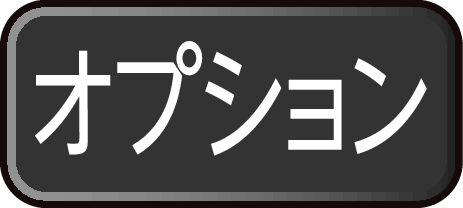 を押して、予約一覧を選んで
を押して、予約一覧を選んで を押す
を押す
番組表を表示中に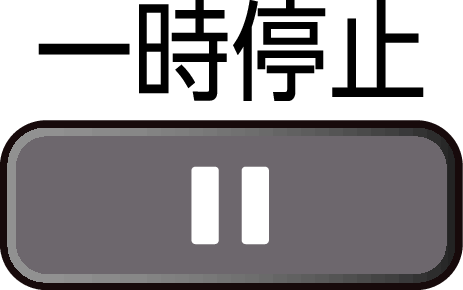 を押して、表示することもできます。
を押して、表示することもできます。
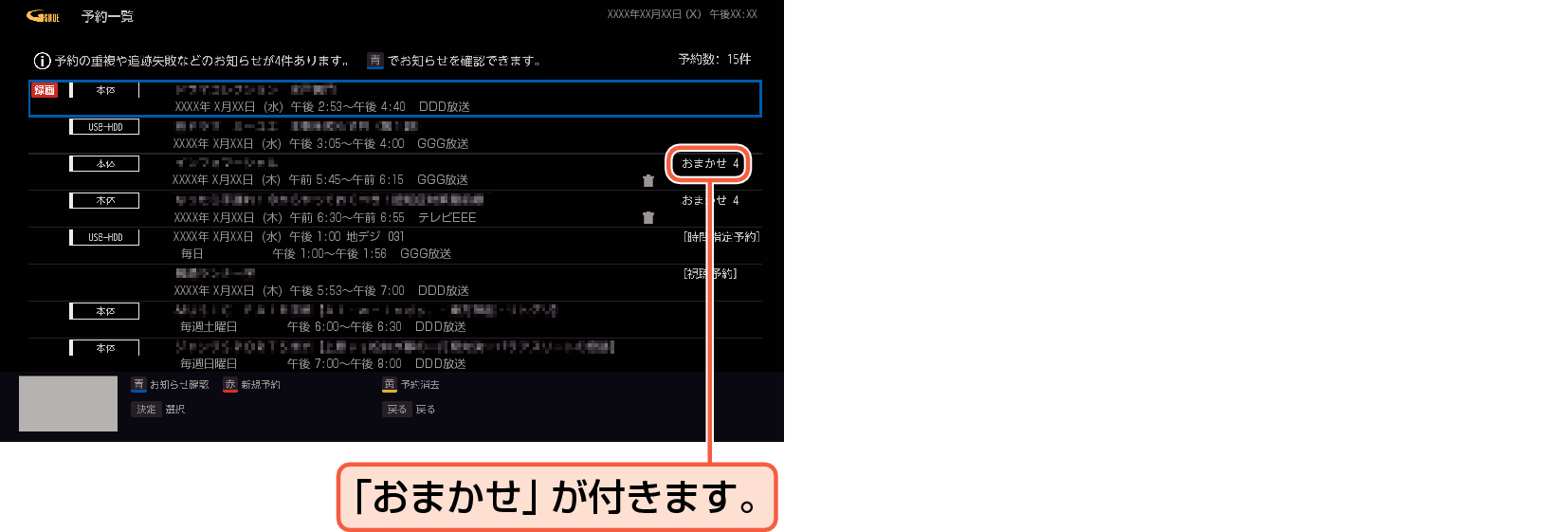
確認が終わったら、 を押してください。
を押してください。
おまかせ録画の検索設定を無効にする
おまかせ録画を一時的に実行しないようにします。
1 を押す
を押す
2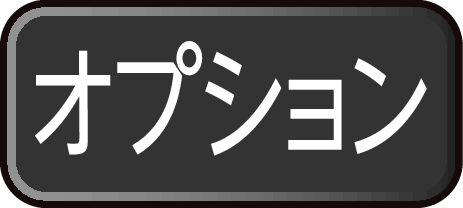 を押して、おまかせ録画を選んで
を押して、おまかせ録画を選んで を押す
を押す
番組表を表示中に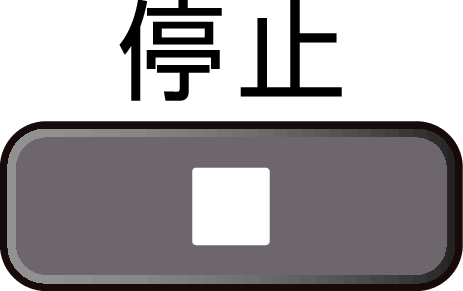 を押して表示することもできます。
を押して表示することもできます。
3無効にしたいおまかせ録画を選んで を押す
を押す
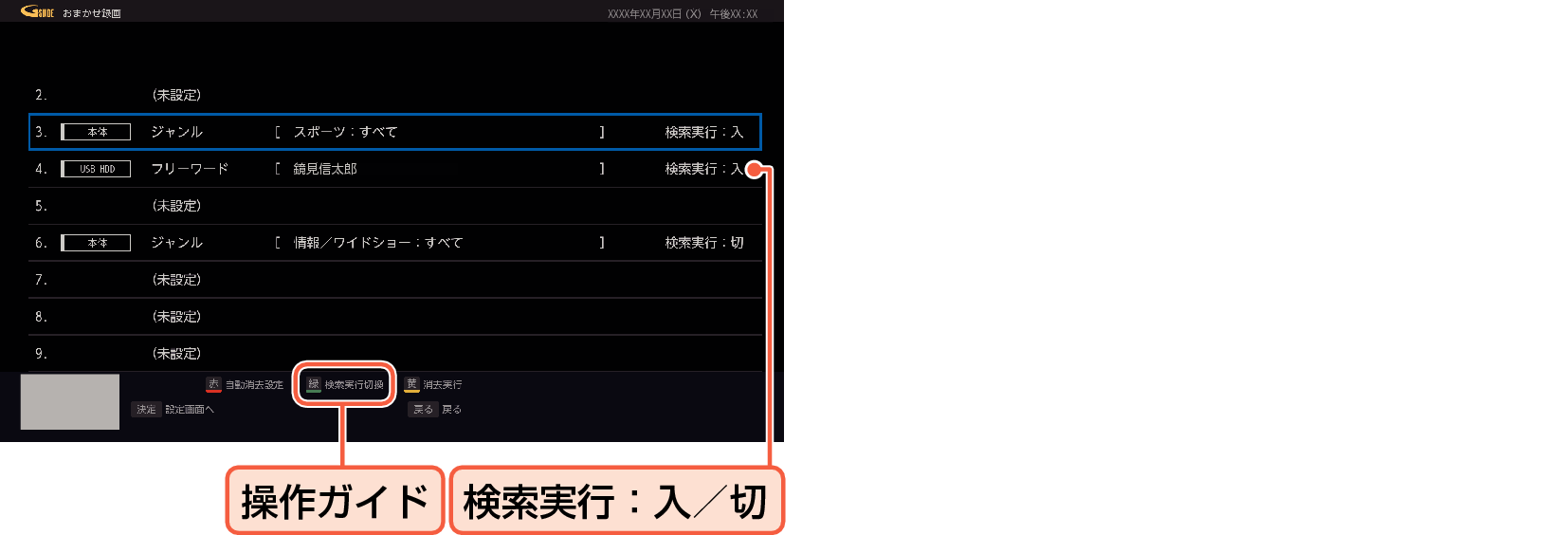
 を押すたびに検索実行の入と切が切り換わります。
を押すたびに検索実行の入と切が切り換わります。
設定が終わったら、 を押してください。
を押してください。
おまかせ録画の[検索実行]を[切]にすると、登録済みの録画予約を消去するかの確認画面が表示されます。登録済みの録画予約を消去するには、[はい]を選んで を押してください。
を押してください。
おまかせ録画の登録を消去する
おまかせ録画の登録を消去します。
1 を押す
を押す
2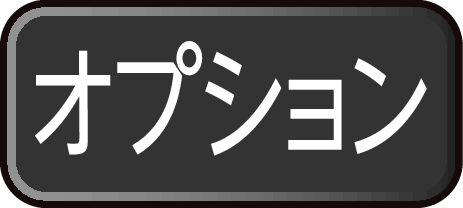 を押して、おまかせ録画を選んで
を押して、おまかせ録画を選んで を押す
を押す
番組表を表示中に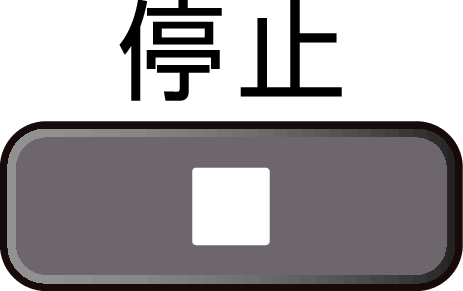 を押して表示することもできます。
を押して表示することもできます。
3消去したいおまかせ録画を選んで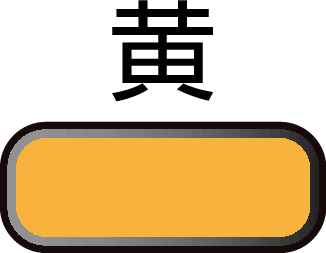 を押す
を押す
4消去方法を選んで を押す
を押す
登録条件のみ消去を選んだときは
おまかせ録画の登録条件のみを消去し、登録済みの録画予約は消去しません。
録画予約を消去したいときは、「不要な録画予約を消去する」をご覧ください。不要な録画予約を消去する
登録条件と登録されている予約を消去を選んだときは
おまかせ録画の登録条件と登録済みの録画予約を消去します。
設定が終わったら、 を押してください。
を押してください。
おまかせ録画の登録を消去するとき、その条件で登録済みの録画予約を消去するかの確認画面が表示されます。登録済みの録画予約を消去するには、[登録条件と登録されている予約を消去]を選んで を押してください。
を押してください。
自動消去する条件を設定する
自動消去を実行する本体/USBハードディスクの残り容量を設定できます。
1 を押す
を押す
2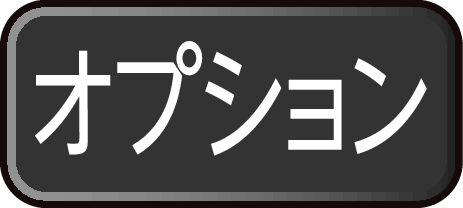 を押して、おまかせ録画を選んで
を押して、おまかせ録画を選んで を押す
を押す
番組表を表示中に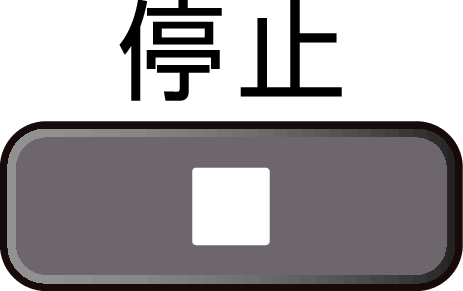 を押して表示することもできます。
を押して表示することもできます。
3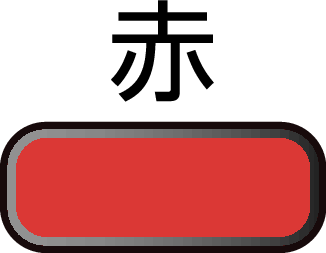 を押す
を押す
4お好みの残り容量を選んで を押す
を押す
設定が終わったら、 を押してください。
を押してください。